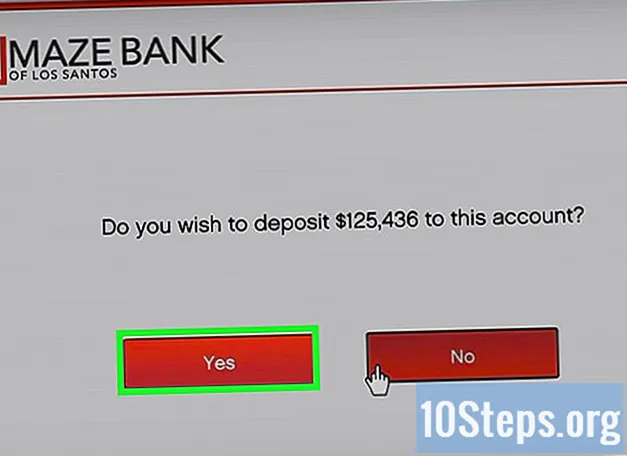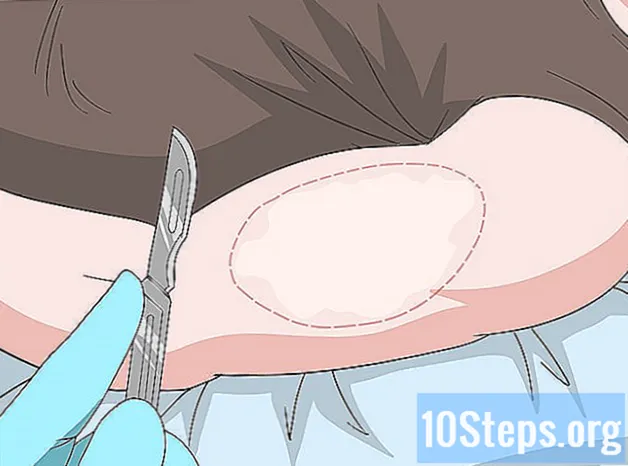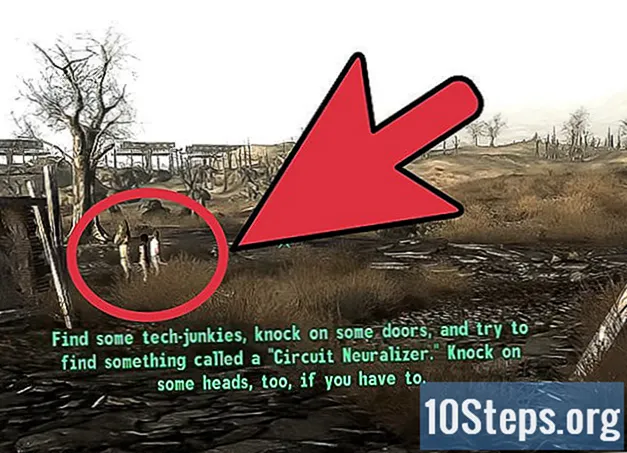Obsah
Ostatné oddielyKeď sa pokúšate nakresliť počítač, je ťažké vedieť, kde začať. Našťastie, zameranie sa na jednu časť naraz, kreslenie počítača je jednoduché! Najskôr nakreslite monitor. Potom načrtnite klávesnicu počítača. Dokončite svoju kresbu pridaním veže počítača. Môžete tiež ľahko nakresliť prenosný počítač.
Kroky
Metóda 1 zo 4: Skicovanie notebooku
Začnite nakreslením obdĺžnika so zaoblenými rohmi. Bude to vonkajší rám obrazovky notebooku. Urobte bočné strany obdĺžnika asi tak do 2/3 dĺžky hornej časti. Nakreslite tento obdĺžnik do hornej polovice stránky, pretože klávesnica, ktorú budete kresliť neskôr, bude smerovať do dolnej polovice.
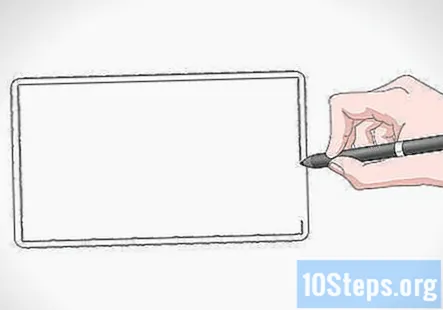
Vo vnútri toho jedného nakreslite menší obdĺžnik. Toto bude obrazovka prenosného počítača. Nakreslite ho pomocou rovnakých proporcií ako prvý obdĺžnik. Medzi dvoma obdĺžnikmi nechajte tenkú medzeru, aby okolo obrazovky prechádzal rám.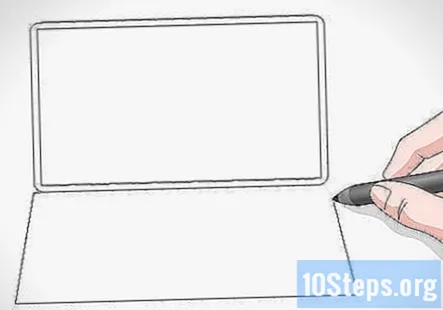
Načrtnite lichobežník pod obrazovku. Lichobežník je štvorstranný tvar, ktorý má iba jeden pár rovnobežných čiar. Horná časť lichobežníka bude v skutočnosti dolnou časťou prvého obdĺžnika, ktorý ste nakreslili, takže túto čiaru nemusíte kresliť. Na ľavom konci tejto čiary nakreslite rovnú čiaru, ktorá sa šikmo rozprestiera nadol doľava. To isté urobte na pravom konci horného riadku, ale nechajte tento riadok predĺžiť smerom doprava. Nakoniec spojte konce 2 lomených čiar, aby ste uzavreli lichobežník.- Vytvorte lichobežník asi z 2/3 výšky prvého nakresleného obdĺžnika.
- To bude klávesnica na notebooku.
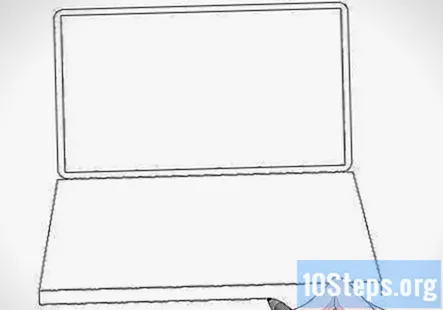
Pod lichobežník nakreslite obdĺžnik. Horná časť obdĺžnika bude rovnaká čiara ako dolná časť lichobežníka. Hornú časť teda nemusíte kresliť. Na jednom konci lichobežníka nakreslite zvislú čiaru tiahnucu sa nadol. Urobte to asi do 1/8 výšky lichobežníka. Potom urobte to isté na pravom konci lichobežníka. Nakoniec spojte spodky dvoch zvislých čiar spolu s vodorovnou čiarou.- Vďaka tomuto obdĺžniku bude klávesnica vyzerať trojrozmerne.
Do prvej vložte menší lichobežník. Vytvorte tento lichobežník asi z 2/3 výšky prvého a umiestnite ho do hornej časti prvého lichobežníka tak, aby v spodnej časti klávesnice bola veľká medzera. Medzi stranami a vrcholmi každého lichobežníka nechajte malú medzeru. To je miesto, kam budú smerovať kľúče na notebooku.
Vytvorte mriežku vo vnútri menšieho lichobežníka. Začnite tým, že napíšete okolo 10 zvislých čiar cez menší lichobežník, pričom každá čiara bude prebiehať od hornej časti lichobežníka po spodok. Na ľavej polovici lichobežníka nakloňte čiary doľava. Na pravej polovici zalomte čiary doprava. Stredová čiara by mala byť dokonale zvislá. Nakoniec nakreslite 4 vodorovné čiary cez menší lichobežník, pričom každá čiara vedie od ľavej strany lichobežníka po pravú stranu.
- Táto mriežka bude kľúčom na notebooku.
- Ak chcete vytvoriť medzerník, vymažte 3 zvislé čiary na 4 štvorcoch, ktoré sú umiestnené v strede v dolnom rade, takže existuje jeden dlhý kláves.
Načrtnite obdĺžnik pod menší lichobežník. Bude to klávesnica na notebooku. Vycentrujte obdĺžnik pod menší lichobežník a upravte ho na 1/4 dĺžky. Medzi hornou časťou obdĺžnika a spodnou časťou klávesov, ako aj medzi spodnou časťou obdĺžnika a spodnou časťou väčšieho lichobežníka ponechajte tenkú medzeru.
Hotovo.
Metóda 2 zo 4: Kreslenie monitora
Nakreslite obdĺžnik so zaoblenými rohmi. Bude to vonkajší okraj rámu, ktorý obchádza obrazovku na monitore. Na papieri nechajte dostatočný priestor, aby ste nakreslili počítačovú vežu a klávesnicu.
- Ak chcete, aby čiary na vašom obdĺžniku boli čo najrovnejšie, nakreslite ich pomocou pravítka!
Vo vnútri prvého načrtnite menší obdĺžnik. Tento obdĺžnik bude obrazovkou. Nerobte to tak výrazne menšie ako prvé, ktoré ste nakreslili. Medzi nimi by mala byť len úzka medzera. Úzkou medzerou je rám okolo obrazovky.
- Nezabudnite zaobliť rohy aj na druhom obdĺžniku.
Nakreslite stojan do spodnej časti monitora. Najskôr vyhľadajte stred spodného okraja monitora. Potom nakreslite úzky vertikálny obdĺžnik, ktorý zostupuje z tohto okraja. Urobte to okolo 1/4 výšky a 1/10 šírky samotného monitora.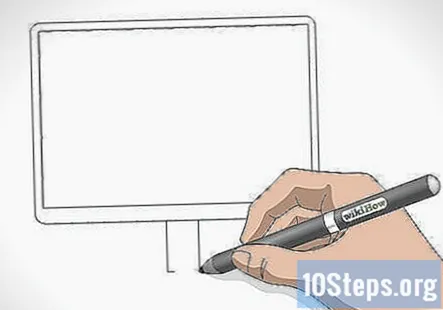
Načrtnite základňu stojana počítača. Ak chcete vytvoriť základňu stojana, nakreslite vodorovný ovál, ktorý sa prekrýva so spodnou tretinou stojana. Vytvorte ovál približne 1/5 šírky monitora.
Variácia: Ak chcete, môžete namiesto oválneho nakresliť obdĺžnikový základ. Stačí nakresliť vodorovný obdĺžnik, ktorý sa prekrýva so spodnou tretinou stojana.
Pridajte tlačidlá na prednú časť monitora. Ak chcete nakresliť tlačidlá, načrtnite malé kruhy v ľavom alebo pravom dolnom rohu rámu. Potom ich vyplňte ceruzkou. Nakreslite okolo 2 - 3 gombíky.
- Ak chcete, skúste nakresliť tlačidlá rôznych tvarov, napríklad obdĺžnikové alebo štvorcové tlačidlá!
Metóda 3 zo 4: Náčrt klávesnice počítača
Pod monitor nakreslite dlhý vodorovný lichobežník. Lichobežník je štvorstranný tvar, ktorý má iba jeden pár rovnobežných čiar. Horný a dolný riadok na lichobežníku urobte rovnobežne. Potom nakreslite krátke čiary na koncoch v 75-stupňovom uhle. Toto bude horná časť klávesnice.
- Pomocou pravítka nakreslite lichobežník, ak potrebujete pomôcť s vyrovnaním čiar!
- Medzi lichobežníkom a základňou monitora ponechajte medzeru, aby sa nedotýkali.
Načrtnite menší lichobežník vo vnútri prvého. To je miesto, kam budú smerovať klávesy na klávesnici. Urobte ho iba o niečo menší ako prvý lichobežník, ktorý ste nakreslili. Celkom okolo by medzi týmito dvoma tvarmi mal byť len malý priestor.
Nakreslite vodorovné čiary cez malý lichobežník a vytvorte riadky. Počnúc hornou časťou tvaru nakreslite vodorovnú čiaru z ľavej strany na pravú stranu. Potom urobte to isté až do konca.
- Dávajte pozor, aby neboli riadky príliš veľké, inak by sa vám nezmestili všetky kľúče. Urobte ich dostatočne úzke, aby sa do nich zmestilo 6-7 riadkov.
Každý riadok rozdeľte na malé obdĺžniky, aby ste vytvorili kľúče. Počnúc horným radom nakreslite zvislé čiary od hornej časti riadku po spodnú časť celej dĺžky riadku. Potom prejdite nadol do druhého riadku a opakujte, ale rovnomerne rozdeľte čiary, aby ste vytvorili tehlovitý vzor. Pokračujte v posúvaní riadkov nadol, kým ich nerozdelíte na jednotlivé klávesy.
- Nakreslite jeden dlhý kľúč do stredu dolného radu pre medzerník.
Tip: Ak chcete, môžete klávesy označiť zodpovedajúcimi písmenami, číslami a symbolmi!
Vedľa klávesnice nakreslite počítačovú myš. Ak chcete nakresliť počítačovú myš, najskôr načrtnite ovál, ktorý má rovnakú výšku ako klávesnica. Nakreslite vodorovnú čiaru stredom, potom zvislú čiaru z vrcholu oválu do stredu vodorovnej čiary. Dokončite myš nakreslením krivolakej čiary z vrchnej časti oválu ku klávesnici, ktorou bude šnúra.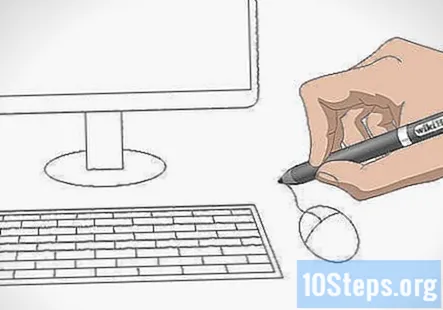
- Umiestnite myš na pravú alebo ľavú stranu klávesnice - nezáleží na ktorej strane!
Metóda 4 zo 4: Kreslenie počítačovej veže
Nakreslite vysoký vertikálny obdĺžnik. Toto bude predná časť počítačovej veže. Nakreslite ho na ľavú alebo pravú stranu monitora a urobte ho o niečo vyšší ako je monitor.
Načrtnite lichobežník na bočnej strane obdĺžnika. Ak chcete vyrobiť lichobežník, začnite nakreslením zvislej čiary na stranu obdĺžnika, ktorá je o niečo kratšia ako strana. Potom spojte horné konce zvislej čiary a stranu priamkou. To isté urobte aj pre spodné konce. Po dokončení bude obrys počítačovej veže vyzerať trojrozmerne.
- Ak kreslíte počítačovú vežu na pravej strane monitora, nakreslite lichobežník na ľavej strane veže. Ak je na ľavej strane monitora, nakreslite lichobežník na pravej strane veže.
Do zvislého obdĺžnika nakreslite 2 vodorovné obdĺžniky. Budú tam, kam smerujú tlačidlá na počítačovej veži. Jeden umiestnite blízko hornej časti veže a druhý blízko stredu. Veľkosť každého obdĺžnika nemusí byť presná, každý však musí byť zhruba vo výške 1/10 výšky veže.
Pridajte tlačidlá do prednej časti veže. Ak chcete nakresliť tlačidlá, načrtnite rovnomerne rozmiestnené kruhy po celej dĺžke každého vertikálneho obdĺžnika. Pridajte 1 - 3 kruhy na obdĺžnik. Môžete tiež nakresliť vypínač na prednej strane veže. Stačí nakresliť malý kruh na spodnú polovicu veže, potom okolo neho nakresliť ďalší kruh.
Tip: Ak chcete, môžete do výkresu pridať rôzne tlačidlá. Môžete pridať tlačidlá v tvare štvorca, obdĺžnika alebo dokonca trojuholníka!
Hotovo.
Otázky a odpovede pre komunitu
Ako môžem nakresliť klávesnicu ceruzkou?
Pomocou pravítka alebo ľubovoľnej rovnej hrany urobte obrys a klávesy dokonale rovné. Spočiatku ľahko kreslite, a keď to máte správne, zatlačte o niečo silnejšie, aby sa čiary stmavili. Dokončite ich zatienením klávesov a hrán.
Aké sú rozmery celého výkresu?
Závisí to od veľkosti, ktorú ste nakreslili. To bolo asi 3,5 palca, ale môžete ho vyrobiť v akejkoľvek veľkosti, akú chcete. Je to tvoje rozhodnutie.
Je dobré pridať tabuľku pod ňu?
Iste, ak chcete vytvoriť realistickú scénu. Ale je to na vás. Ak si chcete jednoducho nakresliť počítač, je to v poriadku.
Je povinné nakresliť tlačiareň?
Nie, niektoré počítače nie sú pripojené k tlačiarňam.
Sú všetky tlačiarne pripojené k počítaču?
Nie, niektoré sú bezdrôtové, zatiaľ čo niektoré staršie verzie sú pripojené káblom.
Ako nakreslím pozadie pre počítač?
Nakreslite čiaru, ktorá je na všetkých veciach pod ňou, a bude to vyzerať ako na stole.
Aké sú rôzne časti počítača?
Základné komponenty počítača sú monitor, procesor (veža), myš, klávesnica, reproduktory (voliteľné) a tlačiareň (voliteľné).
Musím nakresliť reproduktory a tlačiareň?
To je úplne na vás. Je to vaša kresba, takže sa môžete rozhodnúť, ktoré podrobnosti chcete zahrnúť.
Môžem nakresliť počítač na grafický papier?
Samozrejme. Môžete si ho nakresliť kamkoľvek chcete, pretože je to vaše rozhodnutie. Ale myslím si, že by bolo jednoduchšie nakresliť to na čistý kúsok papiera, pretože máš slobodu kresliť, ako chceš, a tiež sa neobmedzuješ iba na priame čiary a štvorce.
Môžem to vyfarbiť podľa želania?
Samozrejme môžete. Macintosh zvykol vyrábať počítače vo všetkých druhoch rôznych farieb. Okrem toho je to vaša kresba, mali by ste robiť, čo chcete.